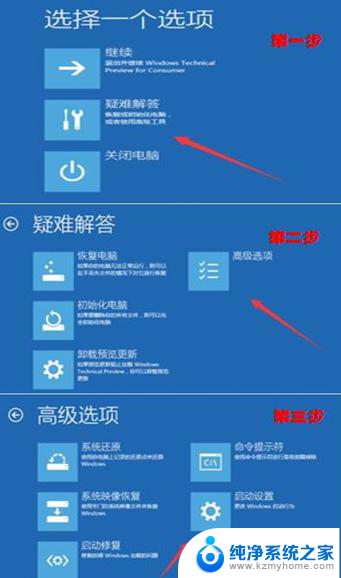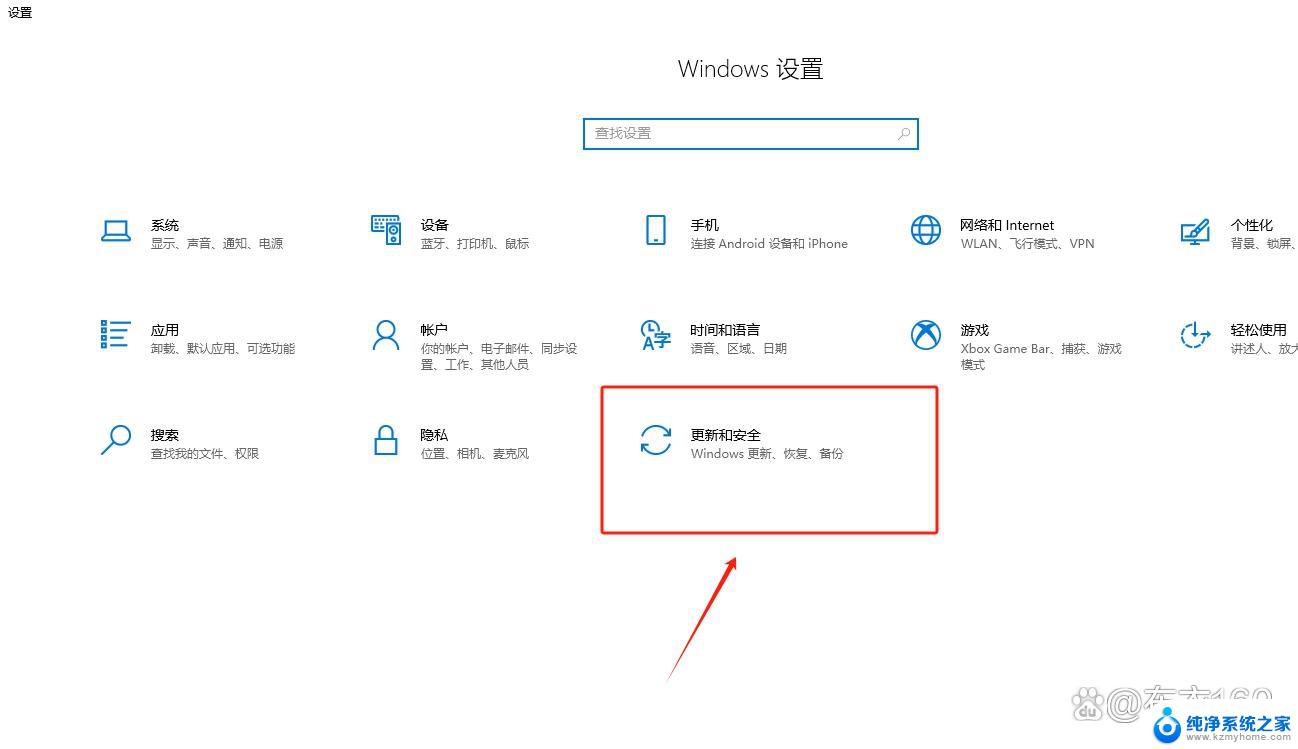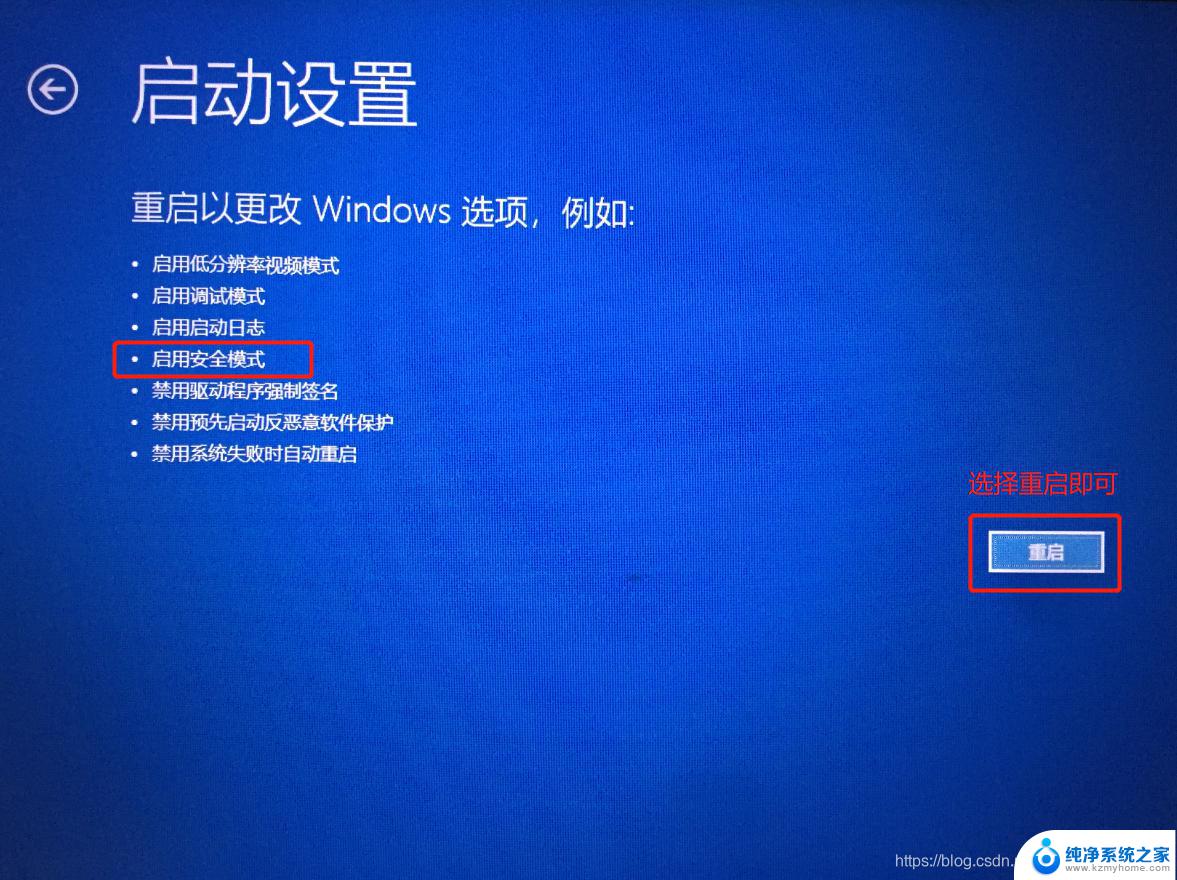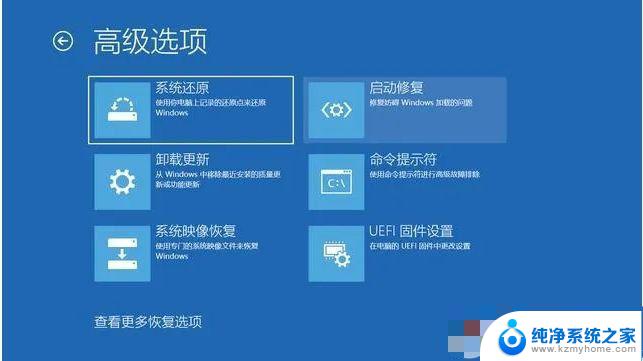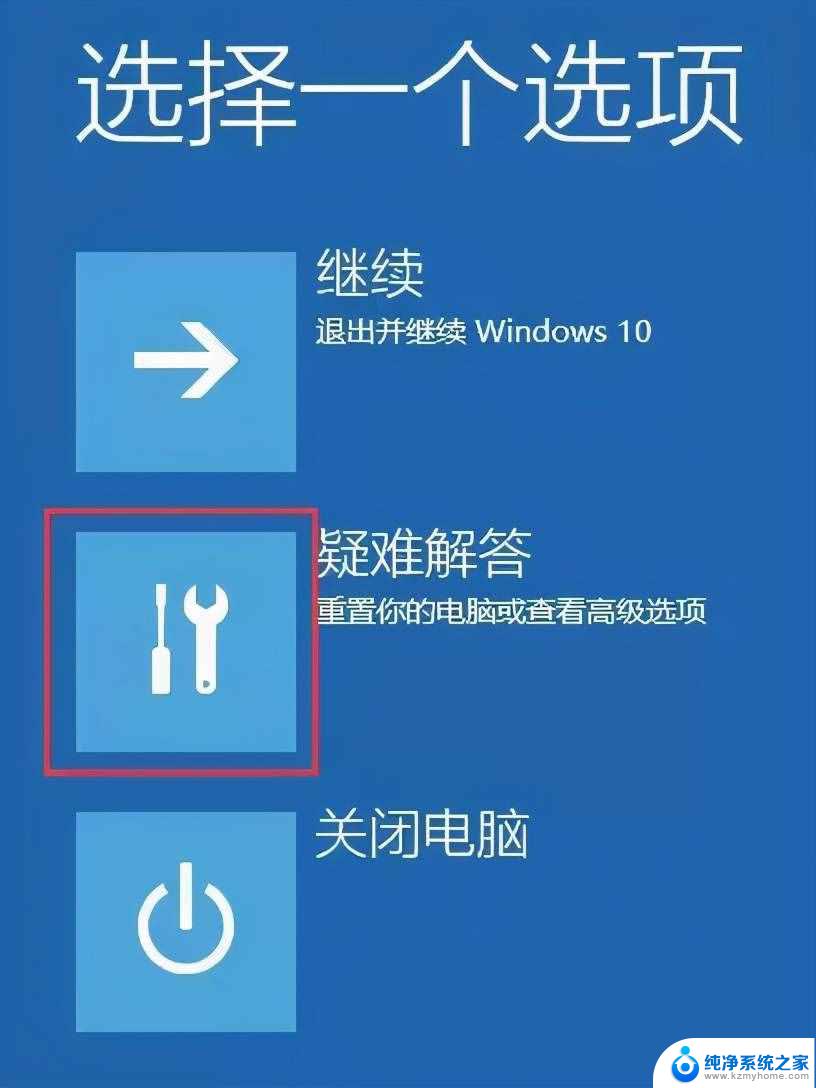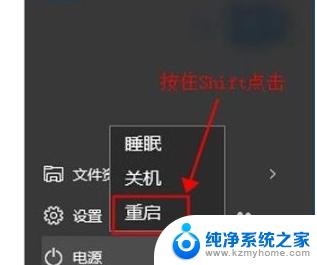电脑蓝屏进入安全模式 win10系统如何进入安全模式
当我们使用电脑时,常常会遇到各种问题,其中之一就是蓝屏现象,当电脑出现蓝屏并进入安全模式时,我们该如何应对呢?特别是在使用Win10系统的情况下,如何进入安全模式成为了一个常见的问题。安全模式可以帮助我们解决一些系统问题,但是很多人可能不清楚如何正确进入。接下来我们就来探讨一下Win10系统进入安全模式的方法。
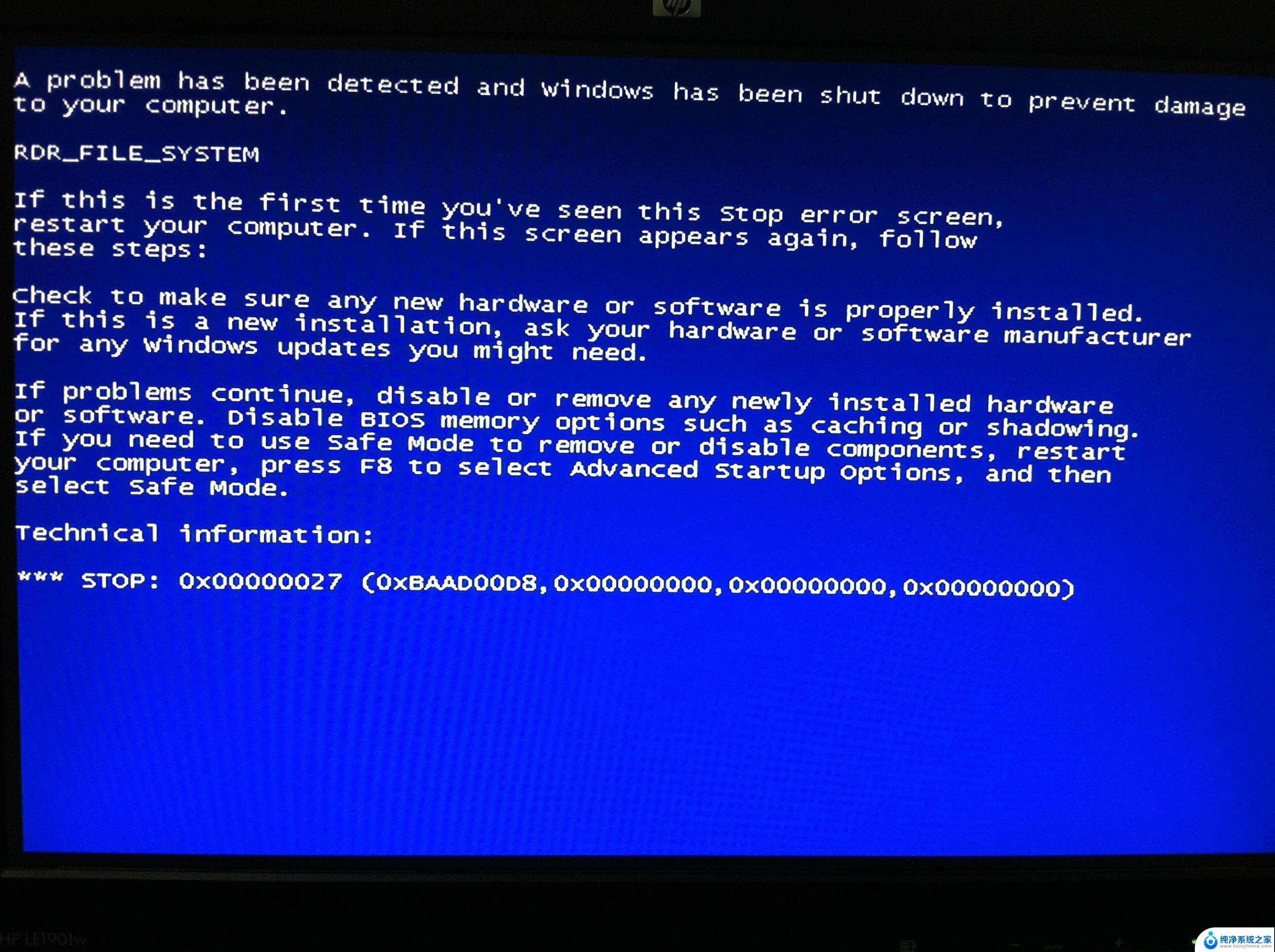
win10系统进入安全模式的方法 :
方法一
1、开机有个圆圈在转,显示Win10的时候。在数秒内按下电源键关机,台式机可用重启键重启,重复2~3次,再次开机时,就会进入一个界面。
2、点击“查看高级修复选项”,选择“启动设置”,右边列中间的。
3、在出现的新窗口菜单中直接点击右下角的“重启”按钮,电脑重启后就进入安全模式了。
方法二
1、如果蓝屏重启后能够进入系统,按下WIN+R组合键。同时输入“msconfig” 。
2、在打开的面板中,选择引导菜单栏下边的安全引导进行打钩。然后根据提示进行重启就能进入安全模式了。
以上就是电脑蓝屏进入安全模式的全部内容,碰到同样情况的朋友们可以参考以上方法来处理,希望对大家有所帮助。